微软经典Windows操作系统,办公一族得力助手
立即下载,安装Windows7
简介:
在使用win7系统的过程中,有时候我们会遇到重装系统后无法上网的问题。这个问题对于很多人来说可能是一个头疼的难题,因为上网已经成为我们生活中必不可少的一部分。下面我将通过一些案例来引出这个问题,并简要概括文章内容,阐述我对这个问题的看法。

电脑品牌型号:惠普Pavilion 15
操作系统版本:Windows 7
软件版本:网络驱动程序版本1.0.0.0
1、有时候重装系统后,我们会发现电脑无法连接到网络。这可能是因为网络驱动程序没有正确安装。解决这个问题的方法是重新安装或更新网络驱动程序。
2、首先,我们可以通过设备管理器来查看网络适配器的状态。如果出现黄色感叹号或问号的标志,说明驱动程序存在问题。我们可以右键点击该设备,选择更新驱动程序,然后选择自动搜索更新的驱动程序。
3、如果自动搜索无法解决问题,我们可以去电脑品牌官方网站下载最新的网络驱动程序,并手动安装。
1、有时候重装系统后,网络设置可能会出现问题,导致无法上网。我们可以通过以下步骤来解决这个问题。
2、首先,我们可以检查网络连接是否启用。在控制面板的网络和共享中心中,点击“更改适配器设置”,确保网络连接已启用。
3、其次,我们可以尝试重置网络设置。在命令提示符中输入“netsh winsock reset”,然后重启电脑。
4、如果以上方法都无法解决问题,我们可以尝试手动配置IP地址和DNS服务器。在网络连接属性中,选择“Internet协议版本4(TCP/IPv4)”,点击“属性”,然后选择“使用下面的IP地址”和“使用下面的DNS服务器地址”,填写相应的信息。
通过重新安装或更新网络驱动程序,以及检查和调整网络设置,我们可以解决win7重装系统后无法上网的问题。在遇到这个问题时,不要慌张,可以按照上述方法逐步排查和解决。同时,我们也可以在重装系统前备份好重要的文件和驱动程序,以免出现问题时无法恢复。
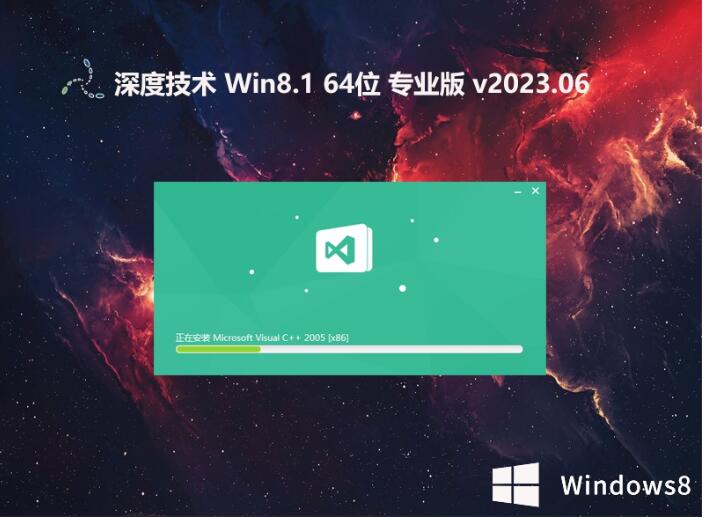 深度技术64位win8.1高速流畅版v2023.06
深度技术64位win8.1高速流畅版v2023.06
 2009年3.08B7.21版本的网址浏览收藏器:快速、便捷、安全!
2009年3.08B7.21版本的网址浏览收藏器:快速、便捷、安全!
 [A站工具姬 v1.0免费版] - 助力您畅享A站的必备工具[A站工具姬 v1.0免费版] - 提供您畅爽A站体验的必备工具[A站工具姬 v1.0免费版] - 让您畅享A站的终极工具[A站工具姬 v1
[A站工具姬 v1.0免费版] - 助力您畅享A站的必备工具[A站工具姬 v1.0免费版] - 提供您畅爽A站体验的必备工具[A站工具姬 v1.0免费版] - 让您畅享A站的终极工具[A站工具姬 v1
 刀锋互娱官方版v3.6.230216.1:全新版本,畅享刺激游戏乐趣!
刀锋互娱官方版v3.6.230216.1:全新版本,畅享刺激游戏乐趣!
 [A站工具姬 v1.0免费版] - 助力您畅享A站的必备工具[A站工具姬 v1.0免费版] - 提供您畅爽A站体验的必备工具[A站工具姬 v1.0免费版] - 让您畅享A站的终极工具[A站工具姬 v1
[A站工具姬 v1.0免费版] - 助力您畅享A站的必备工具[A站工具姬 v1.0免费版] - 提供您畅爽A站体验的必备工具[A站工具姬 v1.0免费版] - 让您畅享A站的终极工具[A站工具姬 v1
 香格里拉多人视频v3.0.0.5(多人在线视频软件)
香格里拉多人视频v3.0.0.5(多人在线视频软件)